Mặc dù hệ điều hành Windows 11 của Microsoft có ứng dụng ghi đĩa CD và DVD thô sơ dưới dạng Windows Media Player, nhưng ứng dụng này chỉ phù hợp với những người thỉnh thoảng cần ghi đĩa CD hoặc DVD khi cần thiết. Nếu bạn cần ghi đĩa mới thường xuyên, tốt hơn hết bạn nên chọn một trong những gói phần mềm ghi đĩa CD và DVD miễn phí tốt nhất này.
Cái chết của đĩa quang diễn ra nhanh chóng và hầu hết máy tính thậm chí không còn được trang bị ổ đĩa quang tiêu chuẩn nữa. Tuy nhiên, có rất nhiều thiết bị cũ vẫn hoạt động tốt nếu bạn có thể chuyển đổi nội dung kỹ thuật số hiện tại sang dạng vật lý.
Cảnh báo! Cẩn thận với PuP (Chương trình có thể không mong muốn)
Bài viết này tập trung vào phần mềm ghi đĩa CD và DVD, nhưng “miễn phí” hầu như luôn đi kèm với một hình thức thanh toán khác. Đôi khi đó là quảng cáo trong ứng dụng, điều này thường được chấp nhận. Tuy nhiên, một chiến thuật khác ngày càng phổ biến là đưa phần mềm khác vào trình cài đặt của ứng dụng miễn phí.
Về cơ bản, nhà phát triển ứng dụng khác trả cho nhà phát triển ứng dụng miễn phí một khoản phí hoặc hoa hồng để đưa phần mềm của họ vào quá trình cài đặt. Nếu dừng lại để đọc từng cửa sổ của trình hướng dẫn cài đặt, bạn sẽ nhận thấy rằng phần này được đánh vần rõ ràng nhưng hầu hết mọi người chỉ cần nhấp qua trình cài đặt càng nhanh càng tốt.
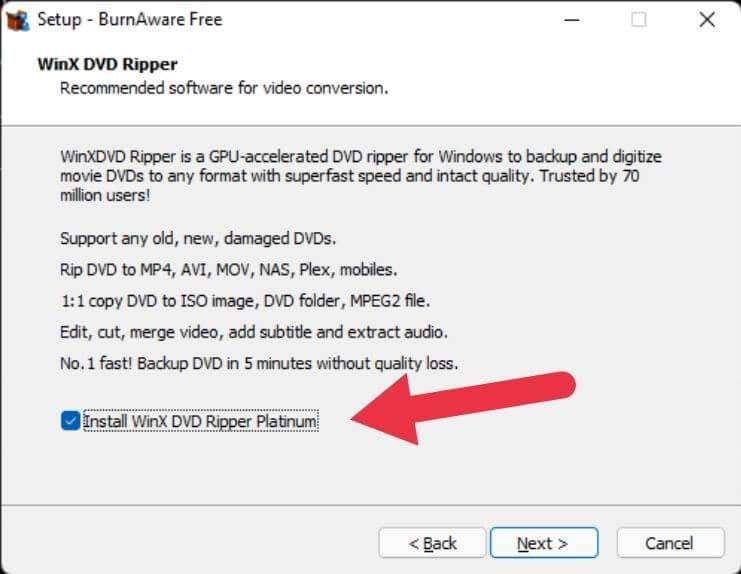
Vì tính năng này hoạt động trên cơ sở "chọn không tham gia" nên bạn có thể cho phép các ứng dụng đó cài đặt mà không nhận ra. Các ứng dụng thường không đạt đến mức độ phần mềm độc hại nhưng chúng có thể bao gồm những kẻ xâm nhập trình duyệt, phần mềm quảng cáo cũng như các những chương trình gây phiền nhiễu mà bạn có thể không muốn cứng đầu khác.
Vì sự hiện diện của PuP trong phần mềm, chẳng hạn như các ứng dụng mà chúng tôi nêu bật bên dưới, thay đổi liên tục nên tốt nhất bạn chỉ cần chú ý đến quá trình cài đặt và đảm bảo rằng bạn bỏ chọn bất kỳ ứng dụng nào cố gắng sử dụng trình cài đặt.
Các tính năng quan trọng của đầu ghi CD
Mỗi ứng dụng ghi đĩa đều phải có một số tính năng chính. Nó phải có giao diện đơn giản giúp bạn biết rõ loại dự án đĩa mà bạn đang tạo. Nếu bạn muốn ghi video ra đĩa để sử dụng trong các đầu phát giải mã tín hiệu số, hãy đảm bảo ứng dụng có thể hiểu được các định dạng bạn sử dụng, chẳng hạn như tệp MOV, WMV hoặc AVI. Nếu không, bạn sẽ phải sử dụng ứng dụng chuyển đổi video chuyên dụng để đồng nhất hóa phương tiện của mình..
Khả năng tạo hoặc đọc tập tin ISO cũng đáng chú ý. Điều này cho phép bạn tạo ảnh đĩa được sử dụng trong ổ đĩa ảo. Nó cũng giúp bạn có thể sao chép đĩa nhanh chóng, ngay cả khi bạn chỉ có một ổ đĩa.

Một số tính năng phù hợp hơn và không phải ai cũng cần chúng. Ví dụ: khả năng xóa đĩa DVD-RW có lẽ không còn quan trọng nữa. Việc mở rộng các tệp trên nhiều đĩa CD dữ liệu sẽ chỉ phù hợp với các trường hợp sử dụng sao lưu cụ thể.
Cuối cùng, chúng tôi đã tránh sử dụng phần mềm dùng thử thuần túy như DVD Creator hoặc Nero Burning ROM. Những ứng dụng này cho phép bạn ghi đĩa trong thời gian dùng thử, sau đó bạn phải trả tiền để tiếp tục sử dụng ứng dụng. Điều này khác với các ứng dụng có phiên bản miễn phí với ít chức năng hơn mà chúng tôi đã đưa vào danh sách này.
CDBurnerXP
Như tên cho thấy, CDBurnerXP ban đầu được tạo ra trong kỷ nguyên của Windows XP, nhưng nó được bảo tồn thông qua Vista, Windows 7, 8, 8.1, 10 và bây giờ là Windows 11 để vẫn là giải pháp ghi đĩa được nhiều người yêu thích.
Danh sách tính năng của CDBurnerXP bao gồm mọi thứ bạn thường muốn thực hiện với phần mềm ghi đĩa. Nó không chỉ giới hạn ở việc ghi đĩa CD và DVD mà còn hỗ trợ đĩa Blu-Ray.
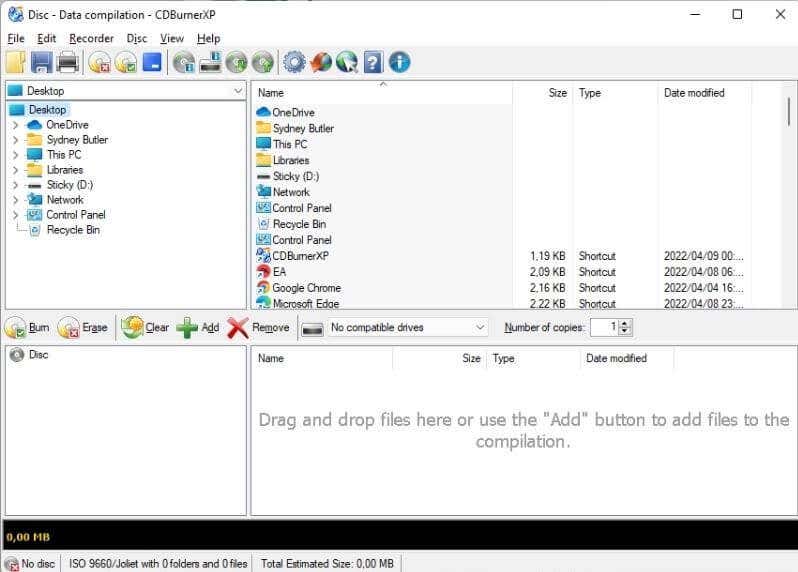
Bạn có thể tạo đĩa khởi động và đĩa MP3. Điều quan trọng đối với những người đam mê âm thanh là bạn có thể tạo Âm thanh CD không khoảng cách từ các định dạng như MP3, WAV, OGG, WMA và các tệp Apple Lossless. Đáng chú ý, bạn có thể vừa ghi đĩa từ ảnh đĩa ISO vừa tạo ảnh đĩa từ đĩa. Nếu bạn có hình ảnh BIN hoặc NRG, CDBurnerXP có thể chuyển đổi chúng thành hình ảnh ISO.
Điều duy nhất chúng tôi có thể nói không hoàn toàn tích cực về ứng dụng này là nó vẫn giữ nguyên giao diện như thời Windows XP, nhưng đó thậm chí có thể là điều tích cực đối với một số bạn!
Ashampoo Burning Studio miễn phí
Phần mềm của Ashampoo là phiên bản miễn phí của gói trả phí trả phí. Mặc dù Burning Studio Free chỉ có một số tính năng nhưng bạn sẽ tìm thấy nó trong phiên bản trả phí. Hầu hết người dùng sẽ hài lòng với những gì được cung cấp.
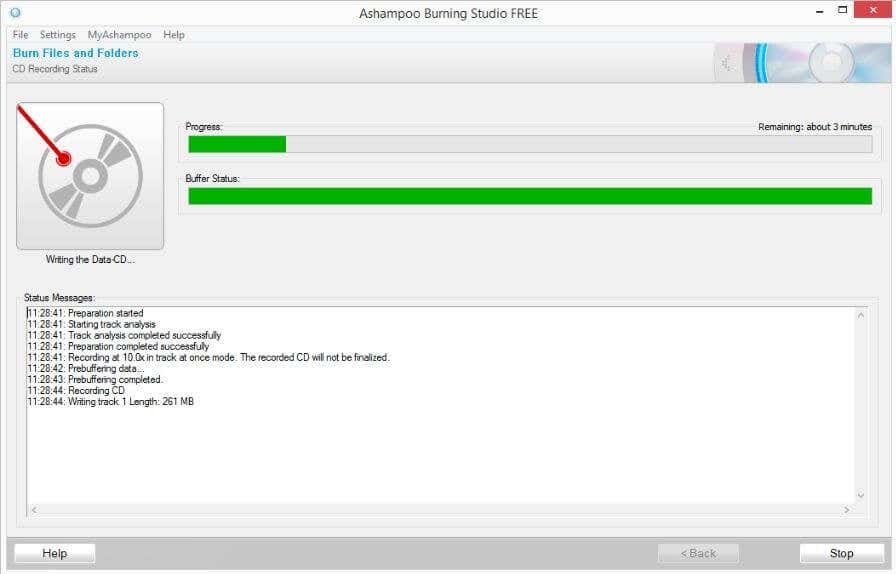
Quan trọng nhất, đây là một trong những ứng dụng ghi đĩa dễ tiếp cận nhất. Vì vậy, nếu bạn không đặc biệt tự tin về khả năng ghi đĩa đúng cách của mình, Burning Studio Free sẽ làm rất tốt. Nó đưa ra các loại dự án đĩa khác nhau mà hầu hết mọi người muốn thực hiện đồng thời hoàn hảo cho người mới bắt đầu..
Điều khó chịu nhẹ duy nhất là bạn phải yêu cầu mã cấp phép cho phiên bản phần mềm miễn phí, nghĩa là bạn phải gửi địa chỉ email của mình. Hãy sử dụng tài khoản ghi nếu điều đó gây khó khăn cho bạn.
BurnAware miễn phí
Phiên bản miễn phí của BurnAware cắt giảm phần cơ bản của việc ghi đĩa CD. Bạn có thể ghi đĩa dữ liệu, tạo bản sao, tạo đĩa CD âm thanh, đĩa MP3 và DVD video, đồng thời cho phép ghi đĩa Blu-Ray.
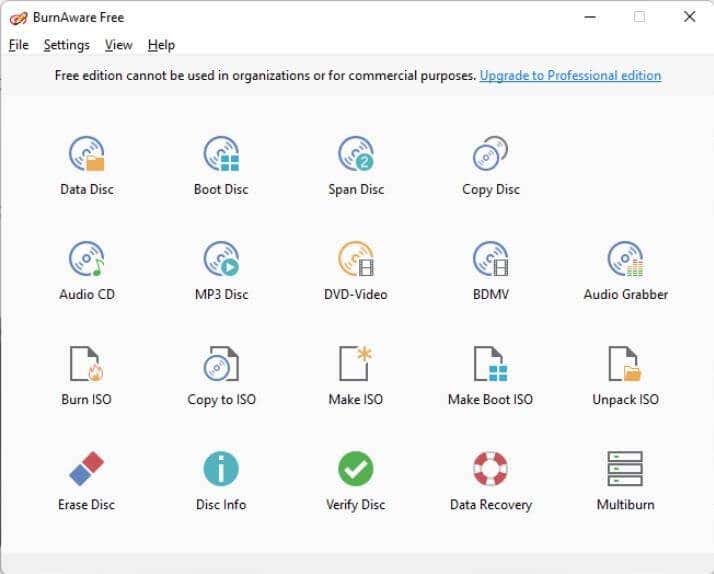
Phiên bản miễn phí có những chức năng nâng cao như mở rộng nhiều đĩa, trích xuất ISO, sao chép trực tiếp từ đĩa sang đĩa, trích xuất âm thanh và khôi phục dữ liệu từ các đĩa không thể đọc được nếu bạn không cần bất kỳ chức năng nào trong số đó.
Có một số phàn nàn nhẹ khi mua phiên bản trả phí của phần mềm và đề phòng hành vi lén lút cài đặt WinX DVD Ripper Platinum trong quá trình cài đặt.
ImgGhi
Imgburn là một ứng dụng phần mềm miễn phí. Điều đó có nghĩa đây không phải là phiên bản rút gọn của phần mềm trả phí mà là bạn sẽ có được toàn bộ trải nghiệm. Tuy nhiên, phần mềm miễn phí không phải là nguồn mở. Đây vẫn là phần mềm có bản quyền mà nhà phát triển đã chọn không tính tiền. Bạn có thể chọn quyên góp một số tiền cho tác giả để hỗ trợ sự phát triển của ứng dụng, nhưng việc này hoàn toàn không bắt buộc.
ImgBurn khẳng định sự nổi tiếng của nó là nó nhỏ và nhẹ đến mức nào. Phần mềm sử dụng các chế độ chuyên dụng để đọc, xây dựng, ghi hoặc xác minh đĩa. Nó cũng có chế độ "khám phá" để kiểm tra chất lượng đĩa ghi trên ổ đĩa của bạn.
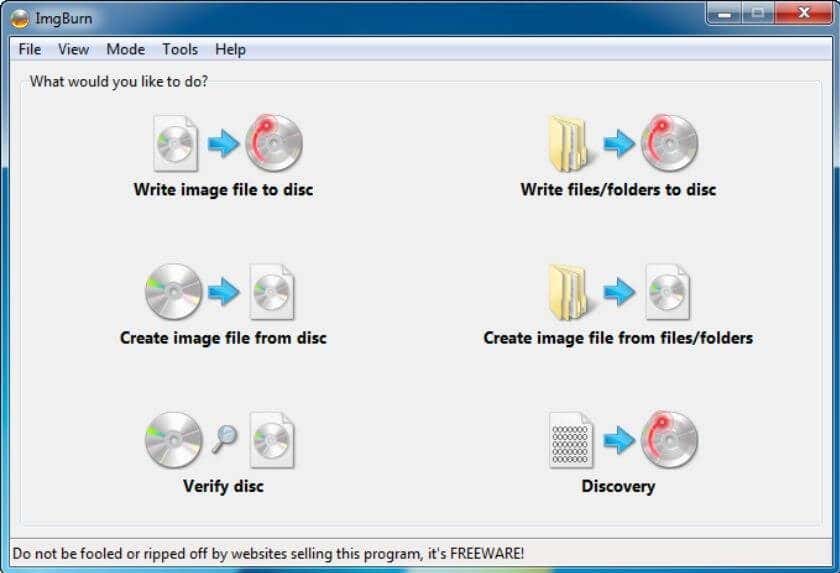
Vì đây là bản ghi "hình ảnh" nên khả năng hỗ trợ các định dạng hình ảnh đĩa là một điều phi thường. Bạn có thể sử dụng các định dạng tệp BIN, CCD, CDI, CUE, DI, GI, IMG, ISO, MDS, NRG và PDI. Nếu bạn phát hiện ra kho lưu trữ hình ảnh đĩa cũ, ImgBurn là công cụ hoàn hảo để mở khóa chúng. ImgBurn hỗ trợ hầu hết các phiên bản Windows, không chỉ Windows 10 hay Windows 11. Chúng ta đang quay lại Windows 95! Thậm chí tốt hơn nữa, nếu bạn có hệ thống Linux, nó sẽ hoạt động đến hết RƯỢU.
Tác giả DVD WinX
Trong khi hầu hết các ứng dụng ghi đĩa CD và DVD thực hiện công việc khá đơn giản là đưa dữ liệu vào đĩa hoặc tạo bản sao trực tiếp từ đĩa gốc, thì việc tạo DVD là một công việc chuyên biệt hơn. Đây là nơi bạn tạo một đĩa DVD sẽ hoạt động trên đầu đĩa DVD, hoàn chỉnh với các menu, phụ đề và các tính năng khác giúp tạo nên các đĩa DVD thương mại..
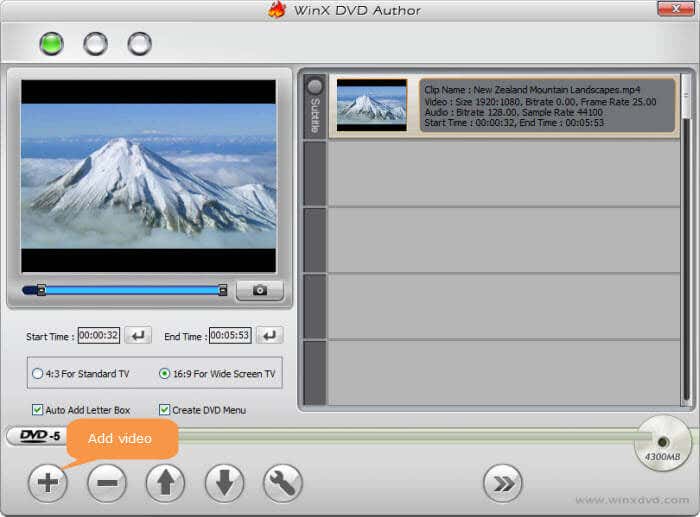
Giả sử bạn muốn tạo một DVD video gia đình hoặc bạn cần tạo một DVD đào tạo cho công việc từ các tệp video bạn đã ghi. Đó là nơi bạn muốn phần mềm tác giả. WinX DVD Author là một trong số ít giải pháp miễn phí để tạo một đĩa DVD phù hợp.
Nó cũng dễ sử dụng, thật may mắn vì việc biên soạn DVD có thể nhanh chóng gây nhầm lẫn. Theo quan điểm của chúng tôi, nếu bạn đang tìm giải pháp vì đột nhiên được yêu cầu làm DVD lần đầu tiên thì đây là một trong những gói biên soạn DVD miễn phí tốt nhất.
DVDStyler
Nếu bạn không hoàn toàn hài lòng với WinX DVD Author, DVDStyler là lựa chọn thay thế đầu tiên mà chúng tôi đề xuất. Giống như chương trình WinX, phần mềm này cho phép bạn tạo các menu DVD tương tác. Bạn có thể tạo chúng từ đầu hoặc nhanh chóng chọn một mẫu để sử dụng nguyên trạng hoặc sửa đổi.
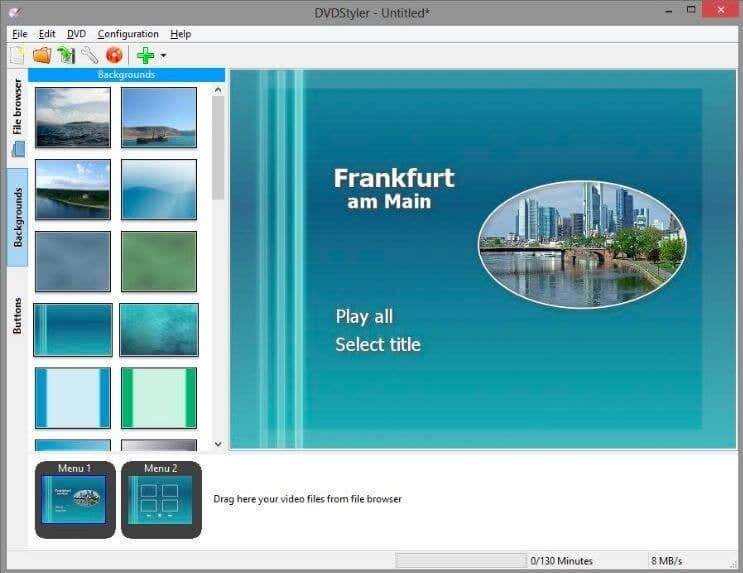
Thật dễ dàng để thêm nhiều phụ đề và bản âm thanh cũng như tạo điều hướng tùy chỉnh bằng cách sử dụng tập lệnh DVD. Bạn cũng có thể trộn và kết hợp các định dạng âm thanh và video trên cùng một dự án DVD vì phần mềm sẽ chỉ chuyển đổi tất cả khi kết thúc quá trình. Miễn là nội dung của bạn thuộc một trong các định dạng được hỗ trợ thì nội dung đó sẽ hoạt động. Điều đó giúp tiết kiệm thời gian vì bạn không phải mã hóa lại bất cứ thứ gì.
DVDStyler cần thêm một chút công sức, thời gian và học hỏi để thành thạo hơn WinX DVD Author, đó là sự thật. Tuy nhiên, bạn có thể tạo nội dung nào đó được tùy chỉnh chặt chẽ hơn nếu cần.
Trình ghi CD âm thanh miễn phí
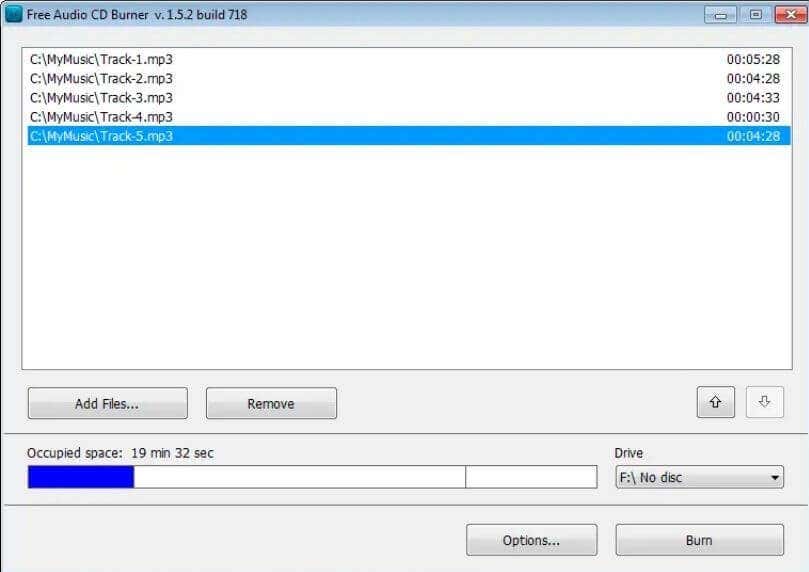
Mặc dù ngày nay mọi người dường như đã chuyển sang các dịch vụ phát nhạc trực tuyến nhưng nhiều hệ thống âm thanh chất lượng chỉ phát đĩa CD âm thanh. Bạn có thể có một hệ thống HiFi tuyệt vời hoạt động tốt hoặc là một trong số nhiều người lái ô tô có đầu đĩa CD. Nếu bạn có một chiếc ô tô như vậy và nó không có đầu vào âm thanh phụ thì Free Audio CD Burner là lựa chọn phù hợp.
DeepBurner miễn phí
DeepBurner là một cái tên được kính trọng khác trong thế giới ghi đĩa và phiên bản miễn phí của phần mềm này cung cấp vừa đủ để đáp ứng hầu hết người dùng gia đình. Bạn có thể Ghi dữ liệu vào đĩa DVD và CD, Ghi đĩa CD âm thanh, tạo và ghi tệp ở định dạng ISO cũng như tạo đĩa có khả năng khởi động.
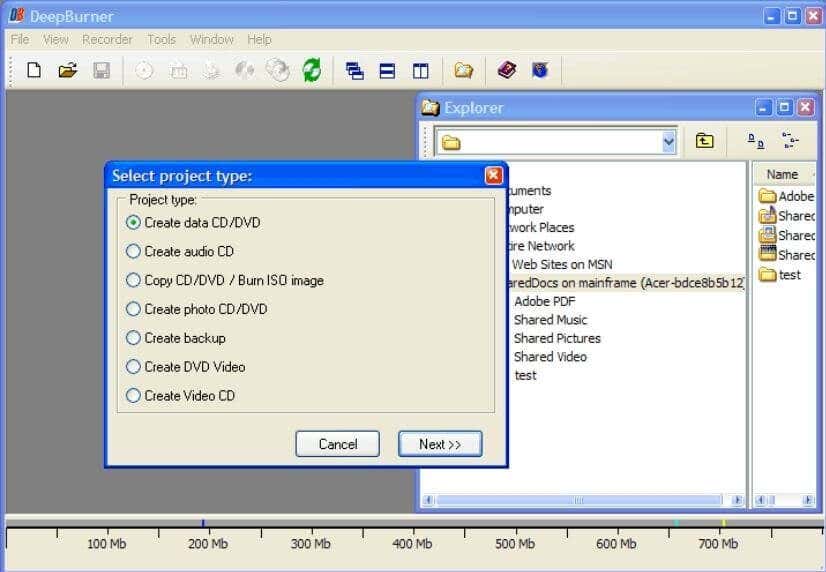
Mọi thứ khác đều bị khóa trong phiên bản ứng dụng DeepBurner Pro trị giá $30. Tuy nhiên, bạn có thể tải phiên bản dùng thử đầy đủ tính năng trong 30 ngày nếu chỉ cần những tính năng nâng cao đó trong một thời gian ngắn..
Máy ghi hồng ngoại
InfraRecorder là một chương trình mã nguồn mở. Điều đó có nghĩa là mã nguồn có sẵn cho bất kỳ ai sửa đổi hoặc kiểm tra. Điều đó có nghĩa là không có phần mềm gián điệp hoặc mã độc hại nào khác trong phần mềm này.
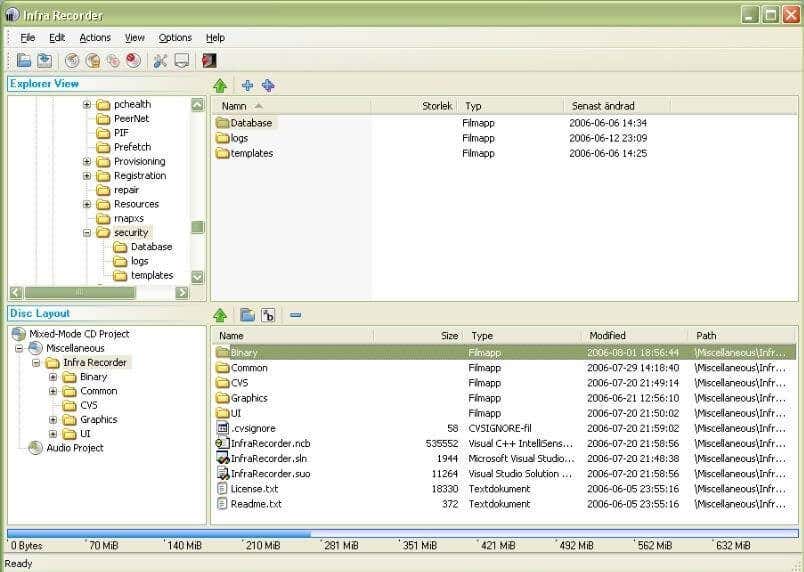
Mặc dù phần mềm này chỉ được liệt kê là tương thích với Windows 7 và chưa được cập nhật trong 10 năm tính đến thời điểm viết bài, nhưng phần mềm này đã được cài đặt và khởi chạy mà không gặp sự cố trên hệ thống Windows 11 của chúng tôi.
Tất cả các tính năng chính mà bạn muốn có trong chương trình ghi đĩa đều có ở đây, mặc dù, như bạn có thể mong đợi từ một ứng dụng cũ như vậy, không có hỗ trợ ghi đĩa Blu-Ray. Một lần nữa, đây là phần mềm nguồn mở. Vì vậy, bất kỳ lập trình viên dũng cảm nào muốn bắt tay vào công việc đều có thể thêm tính năng này.
iTunes (Cửa hàng Windows)
Thật là mỉa mai khi máy tính của Apple không còn sử dụng iTunes nữa nhưng trên Windows, ứng dụng này vẫn tồn tại và hoạt động tốt. Mặc dù chúng tôi không thể đề xuất iTunes làm ứng dụng ghi đĩa CD hoặc DVD có sẵn nhưng thật tuyệt nếu bạn muốn tạo đĩa CD âm thanh hoặc đĩa CD MP3. Theo kinh nghiệm của chúng tôi, các đĩa mà iTunes tạo ra có khả năng tương thích cao với phần lớn các đầu phát hiện có.
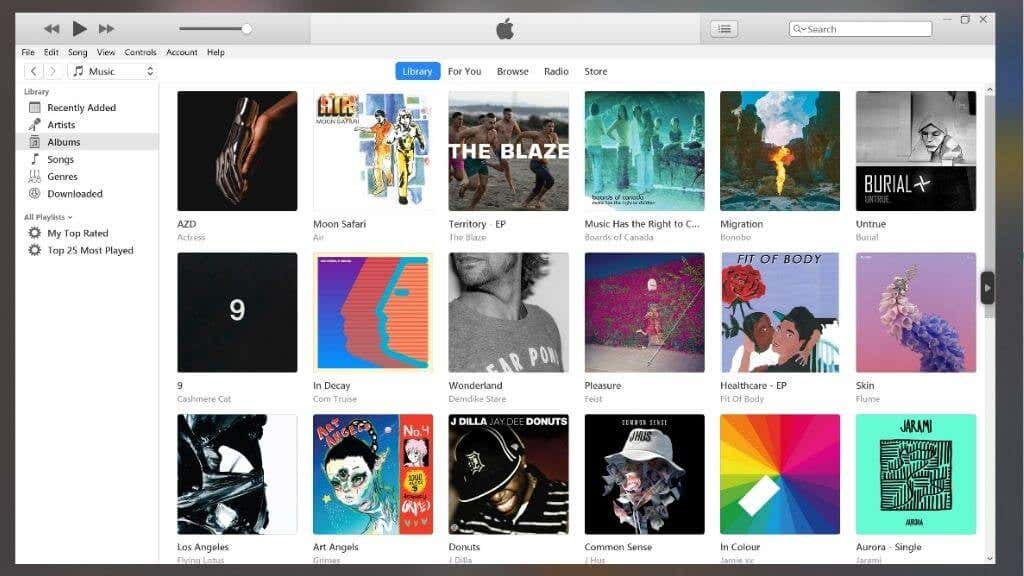
Nếu bạn có một bộ sưu tập nhạc quan trọng đã mua từ Apple trong nhiều năm thì việc tạo đĩa CD âm thanh là cách chất lượng cao nhất để phát nhạc đó trên hệ thống đầu phát CD. Thật dễ dàng để tạo danh sách phát và nhấp vào “Ghi danh sách phát vào đĩa” bằng iTunes. Tuyệt vời hơn nữa, bạn có thể dễ dàng in danh sách bài hát cho CD để không cần phải băn khoăn về bản nhạc mình đang xem trên đĩa là gì.
Ghi nhanh (Windows Store)
Express Burn là một sản phẩm của NCH Software, đây là cái tên mà bạn có thể nhớ nhầm vì những lý do sai lầm. Vào khoảng năm 2013, công ty đã gặp phải một số vấn đề khi đóng gói Thanh công cụ của Google (PuP), nhưng đến năm 2015, bloatware đã biến mất và ngày nay phần mềm của họ đã được chứng minh là tốt.
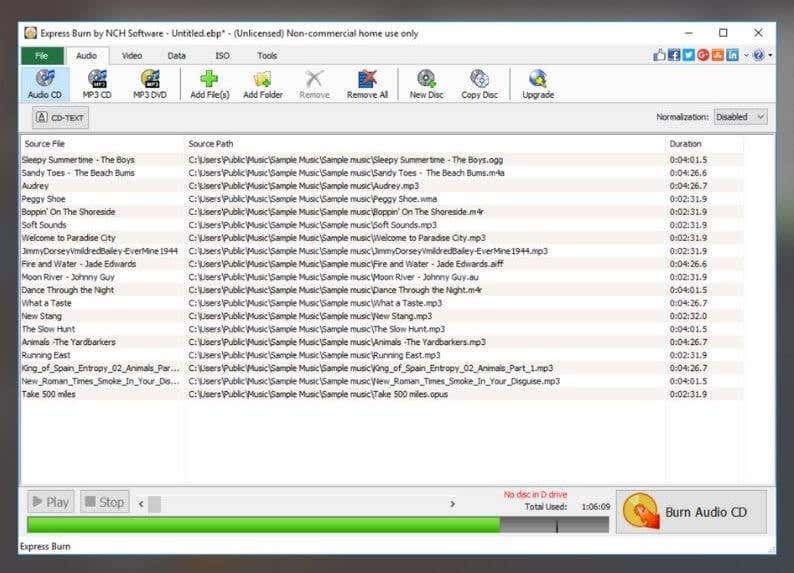
Phiên bản miễn phí của phần mềm có một hạn chế lớn: nó bị giới hạn ở việc ghi đĩa CD. Nếu muốn ghi DVD, bạn sẽ phải trả tiền cho phiên bản đầy đủ của ứng dụng. Nếu bạn cũng có máy Mac, Express Burn có sẵn cho các hệ thống đó.
Thiêu cháy em ơi, cháy đi!
Thời của những thư mục bao 500 đĩa chứa đầy CD-R có thể đã qua lâu rồi nhưng thật hữu ích nếu biết liệu bạn có còn cần ghi đĩa CD, đĩa DVD, đĩa âm thanh hay bất kỳ phương tiện quang học nào khác không (ngoại trừ HD DVD) !), vẫn có thể thực hiện được mà không tốn bất kỳ khoản tiền nào..
Nghĩa là, ngoài ổ ghi đĩa USB và trục xoay đĩa, có vẻ như sẽ còn rất lâu nữa bạn mới không thể tìm thấy những thứ này ở những nơi như Amazon nữa. Rốt cuộc, Sony chỉ ngừng sản xuất đĩa mềm 1,44MB sau 2010!
.